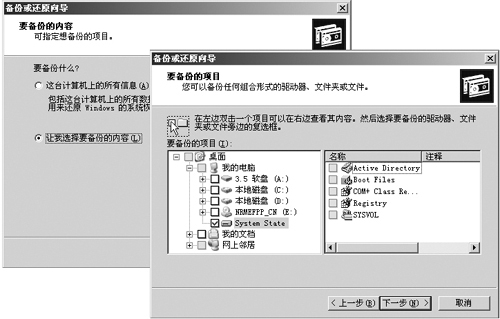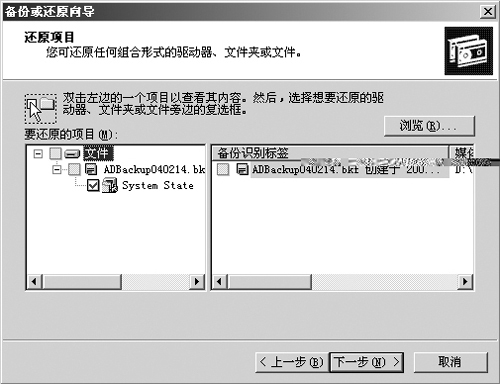假設一家大型企業的AD(Active Directory
目錄服務)數據庫中有上千名用戶數據
某一天AD數據庫遭到有意或無意的破壞
導致了用戶數據的丟失
此時如果逐個恢復數據
那麼工作量無疑將是驚人的巨大
所以
有經驗的網管通常 會定期進行AD數據庫的備份
當AD數據庫出現種種問題時
就可以輕輕松松地完成AD數據庫的數據還原了
當然也有很多網管對這麼重要的備份操作並不了解或忽視了
備份AD數據庫 備份AD數據庫的操作並不復雜
因為備份操作是通過備份向導來完成的
所以即使是菜鳥級網管也可以輕松上手
依次點擊
開始→程序→附件→系統工具→備份
在打開的
備份或還原向導
對話框中點擊
下一步
按鈕進入
備份或還原
選擇對話框
在選擇
備份文件和設置
項後
點擊
下一步
按鈕進入
要備份的內容
對話框
選擇
讓我選擇要備份的內容
項並點擊
下一步
按鈕
在
要備份的項目
對話框中依次展開
桌面→我的電腦
勾選
System State
項(圖
)
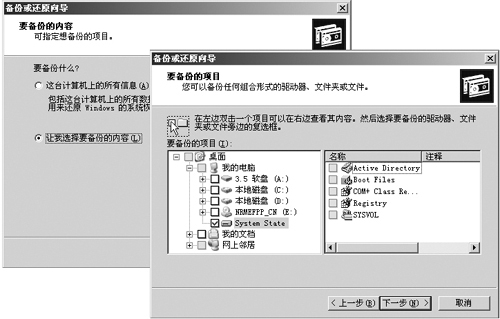 圖
圖 在下一步的
備份類型
目標和名稱
對話框中根據提示選擇好備份文件的存儲路徑
並設置好備份文件的名稱
點擊
下一步
按鈕
接著在打開的對話框中點擊
完成
按鈕
此時請中斷計算機系統中的其他操作
因為片刻後AD數據庫的備份操作就會開始進行了
還原AD數據庫 相對於AD數據庫的備份操作
AD數據庫的還原操作就顯得稍微有些復雜了
因為除了按備份向導的提示進行操作外
還需要進行一些額外的操作才能順利完成還原
主要的原因是因為AD服務正常運行時
是不能夠進行AD數據庫還原操作的
所以AD數據庫的還原操作應該按以下方式進行
進入目錄服務還原模式 重新啟動計算機在進入Windows Server
的初始畫面前
按F
鍵進入Windows高級選項菜單界面
此時可以通過鍵盤上的上下方向鍵選擇
目錄服務還原模式(只用於Windows域控制器)
項
在回車確認後
使用具有管理員權限的賬戶登錄系統
此時可以看出系統是處於安全模式的
使用還原向導 在進入目錄服務還原模式後
依次點擊
開始→程序→附件→系統工具→備份
在打開的
備份或還原向導
對話框中點擊
下一步
按鈕進入
備份或還原
選擇對話框
選擇
還原文件和設置
在
還原項目
對話框中選中備份文件(圖
)
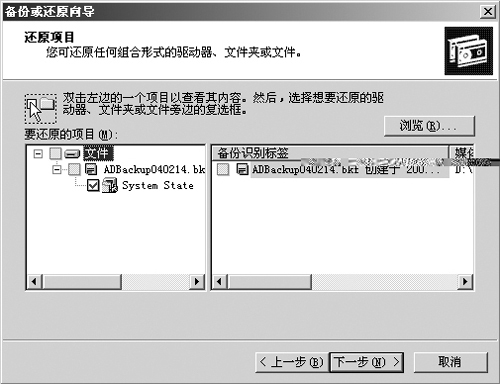 圖
圖 在稍後彈出的界面中點擊
完成
按鈕
稍等片刻
系統將彈出一個警告提示框
點擊
確定
按鈕
確認數據庫的覆蓋操作即可開始AD數據庫的還原
在完成還原操作後
點擊對話框中的
關閉
按鈕就可以結束了
最後將會彈出一個
備份工具
提示框
點擊
是
按鈕重新啟動計算機即可
最後要提醒大家的是
有些朋友還原AD數據庫時會出現忘記當初設置的還原密碼(添加AD服務時設置)的情況
這個時候就無法進入目錄還原模式了
遇到這種情況時請勿慌張
因為我們可以通過依次點擊
開始→運行
在彈出的運行欄中輸入
Ntdsutil
命令的方法
在彈出的窗口中進行進入目錄還原模式密碼的重設操作
在設置還原密碼成功後
還需要重新啟動計算機
重啟後即可使用新的還原密碼進入目錄服務還原模式了
From:http://tw.wingwit.com/Article/os/xtgl/201311/8700.html